アセンブリに配置する最初のパーツはブロックです。
- 開いている Autodesk Inventor ファイルをすべて閉じて、iLogic 2012 Tutorials がアクティブなプロジェクトとして設定されていることを確認します。
- Standard.iam テンプレートを使用して、新しいアセンブリを作成します。
-
 リボンで、
[アセンブリ]タブ
リボンで、
[アセンブリ]タブ
 [コンポーネント]パネル
[コンポーネント]パネル
 [配置]
の順にクリックします。
[配置]
の順にクリックします。 - [コンポーネント配置]ダイアログ ボックスで、manifold_block.ipt をダブルクリックします。これは、「マニホルド ブロック パーツ」チュートリアルで作成したパーツ ファイルです。
コンポーネントの固定オカレンスがアセンブリ内に配置され、パーツ原点がアセンブリ原点と位置合わせされます。

- コンポーネントの追加コピーの配置をキャンセルするには、グラフィックス ウィンドウを右クリックし、[完了]を選択します。
- [オービット]を使用して、マニホルド ブロックの向きを図のようにします。
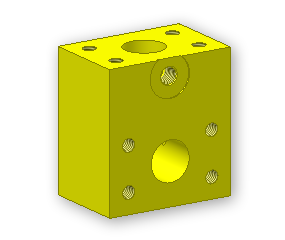
このアセンブリには、ブロックに加えて、3 つの結合キャップと、それらのキャップを取り付けるための 3 セットのねじが含まれます。
- もう一度[配置]コマンドを選択し、union_cap.ipt をダブルクリックします。
コンポーネントのコピーがマウス ポインタにアタッチされます。[標準 iPart を配置]ダイアログ ボックスが表示されます。
- [テーブル]タブをクリックし、iPart メンバ Union-01 (部品番号 U-050)を選択します。
- グラフィックス ウィンドウ内をクリックして、結合キャップのコピーをマニホルド ブロックの近くに配置します。さらに 2 回クリックして合計 3 つの結合キャップを追加し、[終了]をクリックしてダイアログ ボックスを閉じます。
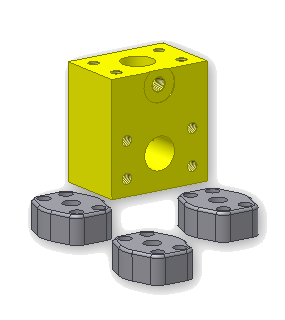
ここで、ねじコンポーネントを追加できます。
- もう一度[配置]コマンドを選択し、Screw.ipt をダブルクリックします。
- [標準 iPart を配置]ダイアログ ボックスで、iPart メンバ Screw-01 を選択します。4 本のねじをグラフィックス ウィンドウに配置してから、[終了]をクリックしてダイアログ ボックスを閉じます。

- アセンブリを my_manifold_block.iam という名前で保存します。
これで、コンポーネントを組み立てて、コンポーネント間の関係を確立する準備ができました。